
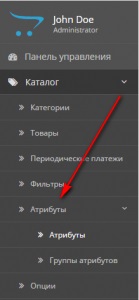
Și ajungem la pagina cu o listă a tuturor grupurilor de atribute ale atributelor.
Grupurile de atribute servesc la gruparea atributelor similare.
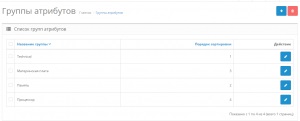
Aici putem crea un nou grup, ștergem sau editează unul existent.
Ștergerea unui grup de atribute
Pentru a șterge o listă de grupuri sau grupuri, selectați grupul sau grupurile pe care doriți să le ștergeți și dați clic pe "Ștergeți"
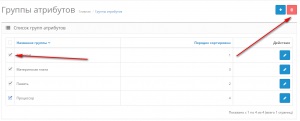
Dar rețineți că, dacă există atribute în grupul de atribute, atunci nu puteți șterge grupul de atribute
Creați un nou grup de atribute
Pentru a crea un nou grup de atribute în OpenCart, trebuie să faceți clic pe "Add"
Apoi introduceți datele:
- Numele grupului
- Sortare dacă este necesar
Și faceți clic pe "Salvați"
Se creează toate grupurile de atribute.
Să creați un grup de atribute "Ecran"
Editarea unui grup de atribute
Pentru a edita grupul de atribute este necesar să faceți clic pe "Editare" în fața grupului
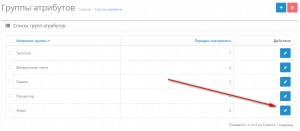
Să schimbăm grupul "Ecran" la "Ecranul caracteristicilor". Acum, să trecem la "Catalog" -> "Atribute" și să selectați "Atribute" din submeniu. Și ajungem la pagină cu o listă cu toate atributele.
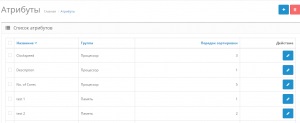
Aici putem adăuga noi atribute, șterge și edita cele existente.
Eliminarea atributelor
Pentru a elimina un atribut în OpenCart, trebuie să selectați un atribut sau un grup de atribute și să faceți clic pe "Delete"
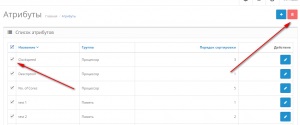
Dar dacă atributul este atașat produsului, atunci nu îl puteți șterge
Adăugarea unui atribut
Pentru a adăuga un nou atribut OpenCart, trebuie să faceți clic pe "Add"
Introduceți numele atributului. Selectăm un grup de atribute din listă. Și faceți clic pe "Salvați".
Am creat atributul "Screen Diagonal" și l-am adăugat în grupul "Screen"
Editarea unui atribut
Pentru a modifica atributul, trebuie să faceți clic pe "Editați" de lângă atribut
Apoi schimbați caracteristicile și salvați.
Adăugarea unui atribut la un produs
Mergeți la "Catalog" -> "Produse", deschideți mărfurile pentru editare. Și mergeți la fila "Atribute".
Atributul în OpenCart este caracteristica produsului.
Și pentru a adăuga un atribut faceți clic pe "Adăugați"
În „atributul“, introduceți numele atributului (acest câmp cu autocompletare), iar în câmpul „Text“, introduceți valoarea atributului.
Ei bine, nu uitați să salvați.
Am adăugat atributul "Ecran diagonal" și valoarea "30". " Să vedem ce sa întâmplat. Trecem la cardul bunurilor.
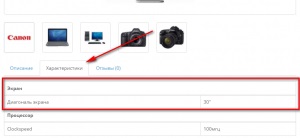
După cum se poate vedea în tab-ul „Caracteristici“ un nou grup de „ecran“, și în ea atributul „diagonală“ cu valoarea „30“ "
concluzie
Am discutat conceptul atributului în OpenCart. Au învățat să creeze, să șterge și să editeze grupuri de atribute. Creați, ștergeți și editați atribute. Și, de asemenea, legat atributul produsului.
În următorul articol ne vom concentra pe un astfel de concept ca opțiunile din OpenCart
Pentru a nu pierde lansarea de noi articole semnate: VK. stare de nervozitate. facebook. Și canalul de pe YouTube

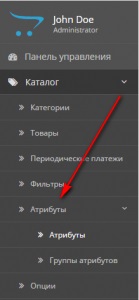
Și ajungem la pagina cu o listă a tuturor grupurilor de atribute ale atributelor.
Grupurile de atribute servesc la gruparea atributelor similare.
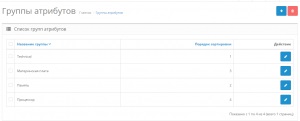
Aici putem crea un nou grup, ștergem sau editează unul existent.
Ștergerea unui grup de atribute
Pentru a șterge o listă de grupuri sau grupuri, selectați grupul sau grupurile pe care doriți să le ștergeți și dați clic pe "Ștergeți"
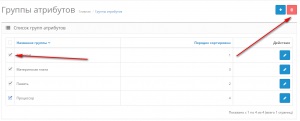
Dar rețineți că, dacă există atribute în grupul de atribute, atunci nu puteți șterge grupul de atribute
Creați un nou grup de atribute
Pentru a crea un nou grup de atribute în OpenCart, trebuie să faceți clic pe "Add"
Apoi introduceți datele:
- Numele grupului
- Sortare dacă este necesar
Și faceți clic pe "Salvați"
Se creează toate grupurile de atribute.
Să creați un grup de atribute "Ecran"
Editarea unui grup de atribute
Pentru a edita grupul de atribute este necesar să faceți clic pe "Editare" în fața grupului
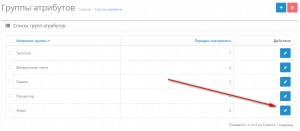
Să schimbăm grupul "Ecran" la "Ecranul caracteristicilor". Acum, să trecem la "Catalog" -> "Atribute" și să selectați "Atribute" din submeniu. Și ajungem la pagină cu o listă cu toate atributele.
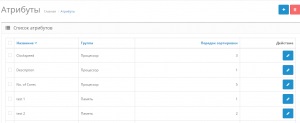
Aici putem adăuga noi atribute, șterge și edita cele existente.
Eliminarea atributelor
Pentru a elimina un atribut în OpenCart, trebuie să selectați un atribut sau un grup de atribute și să faceți clic pe "Delete"
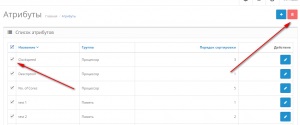
Dar dacă atributul este atașat produsului, atunci nu îl puteți șterge
Adăugarea unui atribut
Pentru a adăuga un nou atribut OpenCart, trebuie să faceți clic pe "Add"
Introduceți numele atributului. Selectăm un grup de atribute din listă. Și faceți clic pe "Salvați".
Am creat atributul "Screen Diagonal" și l-am adăugat în grupul "Screen"
Editarea unui atribut
Pentru a modifica atributul, trebuie să faceți clic pe "Editați" de lângă atribut
Apoi schimbați caracteristicile și salvați.
Adăugarea unui atribut la un produs
Mergeți la "Catalog" -> "Produse", deschideți mărfurile pentru editare. Și mergeți la fila "Atribute".
Atributul în OpenCart este caracteristica produsului.
Și pentru a adăuga un atribut faceți clic pe "Adăugați"
În „atributul“, introduceți numele atributului (acest câmp cu autocompletare), iar în câmpul „Text“, introduceți valoarea atributului.
Ei bine, nu uitați să salvați.
Am adăugat atributul "Ecran diagonal" și valoarea "30". " Să vedem ce sa întâmplat. Trecem la cardul bunurilor.
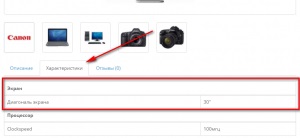
După cum se poate vedea în tab-ul „Caracteristici“ un nou grup de „ecran“, și în ea atributul „diagonală“ cu valoarea „30“ "
concluzie
Am discutat conceptul atributului în OpenCart. Au învățat să creeze, să șterge și să editeze grupuri de atribute. Creați, ștergeți și editați atribute. Și, de asemenea, legat atributul produsului.
În următorul articol, ne vom concentra pe un astfel de concept ca opțiunile din OpenCart
Pentru a nu pierde lansarea de noi articole semnate: VK. stare de nervozitate. facebook. Și canalul de pe YouTube
Trimiteți-le prietenilor: